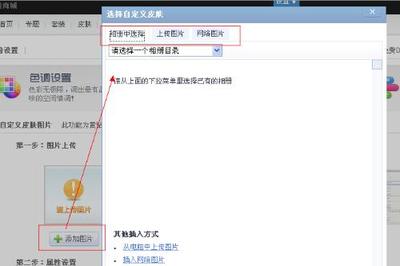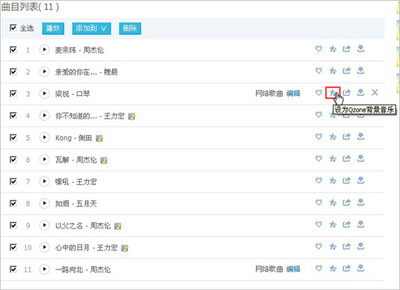QQ空间采用模块化的设计理念,为我们自定义QQ版面提供了方便的方法,只需要通常简单的拖动即可设计出唯美的个性化风格空间。下面就与小编一起来学习一下QQ空间背景的设计方法。
qq空间怎么免费设置背景——方法/步骤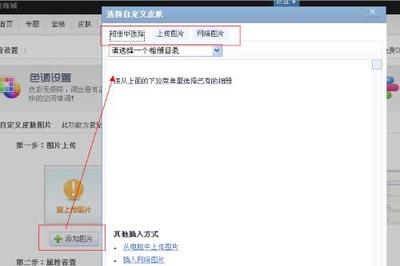
qq空间怎么免费设置背景 1、
接着将自己喜欢的图片上传到QQ空间相册,然后进行相册,打开要使用的图片,右击选择“复制图片地址”项,以便获取图片地址。
qq空间怎么免费设置背景 2、
打开QQ空间,点击页面最上方的“设置”按钮,然后从其下拉列表中选择“主页排版”项。
qq空间怎么免费设置背景 3、
接着选择“选择排版”选项卡中的“模块拼接”项。
qq空间怎么免费设置背景_qq空间免费背景
qq空间怎么免费设置背景 4、
切换至“调整布局”选项卡,然后一种布局方法,在此,为个进行更加自由的设计,我们选择“自由”项。
qq空间怎么免费设置背景 5、
再切换至“增删模块”选项卡,将“基础模块”中的部分模块删除掉,只需要点击对应模块即可删除。
qq空间怎么免费设置背景 6、
切换至“自定义模块”项,点击“新建模块”按钮。
qq空间怎么免费设置背景_qq空间免费背景
qq空间怎么免费设置背景 7、
然后从打开的窗口中,选择一种模块类型,在此可以根据需要来选择。小编在此选择“大图模块”,用以创建空间背景。
qq空间怎么免费设置背景 8、
然后在“选择大图模块”窗口中,输入图片的地址(最好将图片保存到QQ空间相册,然后从中获取对应地址)以及标题、及图片的链接信息,同时也设置并点击“确定”按钮。
qq空间怎么免费设置背景_qq空间免费背景
qq空间怎么免费设置背景 9、
接着将鼠标移动到图片右下角,通过拖动来调整其大小。
qq空间怎么免费设置背景 10、
最后点击“保存”按钮。制作完成。
 爱华网
爱华网